Giới thiệu 2 cách chuyển file XML sang Excel (.xls) cực kỳ đơn giản và nhanh chóng. Giúp bạn chuyển file XML sang Excel để chỉnh sửa dữ liệu dễ dàng.
Tệp XML là một dữ liệu đánh dấu có cấu trúc được thiết kế để đơn giản hóa việc truyền dữ liệu qua Internet. Loại file xml này thường gặp nhất trong môi trường web, nhập/xuất XML được sử dụng khi bạn muốn xuất/nhập dữ liệu từ web này sang web khác.
Vì một lý do nào đó, bạn muốn chuyển đổi file .XML của mình sang file Excel .XLS để dễ dàng thao tác với dữ liệu trong đó? Hãy tham khảo hai cách dưới đây của ThuThuatNhanh.Com.
– Giả sử chúng ta muốn chuyển đoạn XML sau thành file Excel (click vào hình để phóng to):
Cách 1: Sử dụng phần mềm online chuyển file XML sang Excel
Bước 1: Bạn truy cập vào link: https://conversiontools.io/convert/xml-to-excel
Bước 2: Trên trang web chọn Browse để mở file XML từ máy tính cần chuyển sang excel:
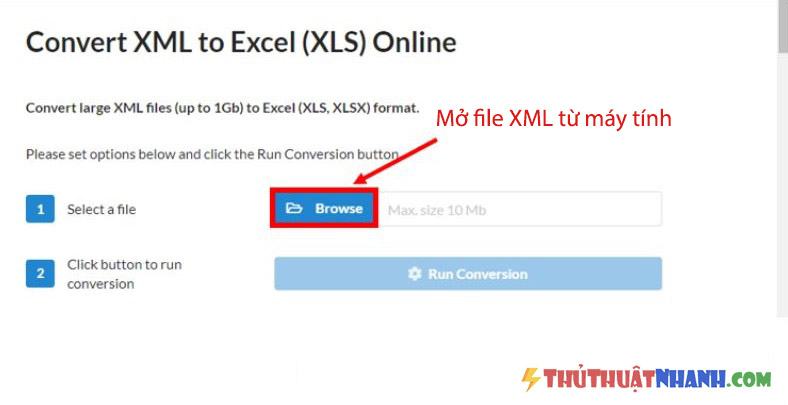
Bước 3: Chọn Chạy chuyển đổi và phần mềm trực tuyến sẽ tự động chuyển đổi tệp XML sang Excel.
Bước 4: Quá trình chuyển đổi sẽ diễn ra trong khoảng từ 1 đến 3 phút (tùy thuộc vào dung lượng file, tốc độ mạng), sau đó click chọn “Download File” để tải file Excel về máy tính.
bài viết liên quan
Bước 5: Bây giờ, bạn hãy mở file vừa tải về bằng phần mềm Excel và tận hưởng thành quả.
Cách 2: Chuyển trực tiếp file XML sang Excel
Bước 1: Khởi động phần mềm Excel, chọn File->Open->Browse để mở file Excel vừa tạo.
Bước 2: Vào “File”> “Open” để mở một file mới như bình thường. Điều duy nhất là chọn tệp mới, tệp XML mà bạn muốn chuyển đổi.
Bước 3: Một cửa sổ nhỏ Mở XML sẽ xuất hiện, chọn Dưới dạng bảng xml rồi chọn OK.
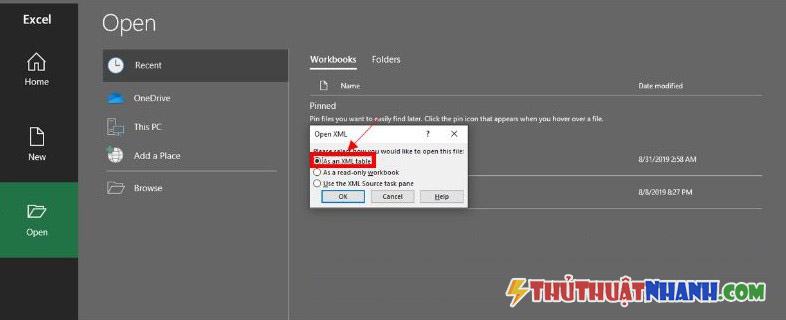
Bước 4: Bây giờ lưu tệp dưới dạng tệp excel: chọn Tệp > Lưu dưới dạng và đổi tên tệp excel đã chuyển đổi.
Kết thúc
Chuyển đổi tệp từ XML sang tệp Excel (.xls) là một cách. Tệp Excel mới của bạn sẽ không còn được sử dụng để nhập dữ liệu cho trang web/máy chủ. Do đó, bạn có thể phải xem xét chuyển đổi ngược (nếu cần) để lấy tệp XML đã chỉnh sửa và có thể nhập.
Chúc may mắn!
Bạn thấy bài viết Chuyển đổi file XML sang Excel (.XLS) quá đơn giản
có đáp ướng đươc vấn đề bạn tìm hiểu không?, nếu không hãy comment góp ý thêm về Chuyển đổi file XML sang Excel (.XLS) quá đơn giản
bên dưới để vietabinhdinh.edu.vn có thể thay đổi & cải thiện nội dung tốt hơn cho các bạn nhé! Cám ơn bạn đã ghé thăm Website: vietabinhdinh.edu.vn
Nhớ để nguồn bài viết này: Chuyển đổi file XML sang Excel (.XLS) quá đơn giản
của website vietabinhdinh.edu.vn
Chuyên mục: Hình Ảnh Đẹp
Tóp 10 Chuyển đổi file XML sang Excel (.XLS) quá đơn giản
#Chuyển #đổi #file #XML #sang #Excel #XLS #quá #đơn #giản
Video Chuyển đổi file XML sang Excel (.XLS) quá đơn giản
Hình Ảnh Chuyển đổi file XML sang Excel (.XLS) quá đơn giản
#Chuyển #đổi #file #XML #sang #Excel #XLS #quá #đơn #giản
Tin tức Chuyển đổi file XML sang Excel (.XLS) quá đơn giản
#Chuyển #đổi #file #XML #sang #Excel #XLS #quá #đơn #giản
Review Chuyển đổi file XML sang Excel (.XLS) quá đơn giản
#Chuyển #đổi #file #XML #sang #Excel #XLS #quá #đơn #giản
Tham khảo Chuyển đổi file XML sang Excel (.XLS) quá đơn giản
#Chuyển #đổi #file #XML #sang #Excel #XLS #quá #đơn #giản
Mới nhất Chuyển đổi file XML sang Excel (.XLS) quá đơn giản
#Chuyển #đổi #file #XML #sang #Excel #XLS #quá #đơn #giản
Hướng dẫn Chuyển đổi file XML sang Excel (.XLS) quá đơn giản
#Chuyển #đổi #file #XML #sang #Excel #XLS #quá #đơn #giản
 Tô màu váy đẹp, nhiều mẫu thời trang 01/03/2021
Tô màu váy đẹp, nhiều mẫu thời trang 01/03/2021  Hình ảnh ý nghĩa về hoa anh đào Nhật Bản đẹp rực rỡ 30 Tháng Năm 2021
Hình ảnh ý nghĩa về hoa anh đào Nhật Bản đẹp rực rỡ 30 Tháng Năm 2021  Chúc các bạn đầu tuần thứ 2 vui vẻ, làm việc hứng khởi 11/11/2020
Chúc các bạn đầu tuần thứ 2 vui vẻ, làm việc hứng khởi 11/11/2020  Cách tính năm nhuận chính xác nhất (Âm lịch/Hoàng lịch) 03/04/2020
Cách tính năm nhuận chính xác nhất (Âm lịch/Hoàng lịch) 03/04/2020